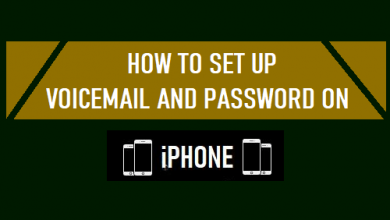Автокоррекция iPhone не работает? 6 лучших решений здесь

[ad_1]
📱⭐
Хотя функция автокоррекции на устройствах iOS уже давно подвергается критике за то, что заставляет вас писать «мозг», когда вы имели в виду «Брайан», это очень полезная функция iOS. Потому что это упрощает ввод предложений и повышает вероятность того, что вы правильно произнесете слова.
«Когда я пишу текстовые сообщения, под любыми словами с ошибками часто появляется красная линия. Но я ее не вижу. Я также не вижу никаких вариантов исправления. Вы знаете, как это исправить?»
Здесь мы рассмотрим, почему именно автокоррекция вашего iPhone не работает, и некоторые решения для устранения этой проблемы.
Почему автокоррекция iPhone не работает?
Как и большинство других проблем с функциями iOS, эта проблема в основном вызвана сбоем в системе iOS. Однако также стоит отметить, что проблема также может возникнуть, если параметры автокоррекции и другие параметры, управляющие клавиатурой устройства, установлены неправильно.
Основываясь на наиболее распространенных причинах этой проблемы, вот лишь некоторые из наиболее эффективных решений.
- Решение 1. Проверьте настройки автокоррекции
- Решение 2. Проверьте орфографию и параметры прогнозирования
- Решение 3. Сброс словаря клавиатуры
- Решение 4. Принудительно перезагрузите iPhone
- Решение 5. Исправьте автокоррекцию, не работающую на iPhone без потери данных

- Решение 6. Обучить автокоррекцию
Решение 1. Проверьте настройки автокоррекции
Первое, что вы хотите сделать, это убедиться, что Автокоррекция настроена правильно в настройках. Следуйте этим простым шагам, чтобы сделать это.
Шаг 1: Откройте Настройки на вашем устройстве.
Шаг 2: Нажмите «Основные» > «Клавиатура» и прокрутите вниз, чтобы убедиться, что «Автокоррекция» включена.

Решение 2. Проверьте орфографию и параметры прогнозирования
Вы также должны проверить, включены ли на вашем устройстве настройки «Предсказатель» и «Правописание». В то время как правописание гарантирует, что автокоррекция будет работать, а интеллектуальные настройки позволяют iPhone изучать ваш словарный запас и предлагать слова по мере их ввода.
Перейдите в «Настройки» > «Основные» > «Клавиатура» и прокрутите вниз, чтобы найти интеллектуальные настройки.

Решение 3. Сброс словаря клавиатуры
Если все настройки правильные, но автокоррекция по-прежнему не работает, возможно, вам нужно сбросить словарь клавиатуры. Это действие также удалит все слова с ошибками, что позволит вам начать заново.
Шаг 1: Откройте настройки на вашем устройстве.
Шаг 2: Нажмите «Основные > Сброс».
Шаг 3: Выберите «Сбросить словарь клавиатуры».

Решение 4. Принудительно перезагрузите iPhone
Если сброс словаря клавиатуры не работает, вы можете принудительно перезагрузить iPhone. Это устранит некоторые конфликтующие настройки, сбои и поврежденные данные, которые могут вызывать проблемы с автоисправлением.
iPhone 6 и более ранние версии: нажмите и удерживайте кнопку питания одновременно с кнопкой «Домой», пока на экране не появится логотип Apple.

iPhone 7 и 7 Plus: нажмите и удерживайте кнопку питания и кнопку уменьшения громкости, пока не появится логотип Apple.

iPhone 8 и новее: нажмите, а затем быстро отпустите кнопку увеличения громкости и сделайте то же самое с кнопкой уменьшения громкости. Теперь нажимайте кнопку питания (боковую), пока не появится логотип Apple и устройство не перезагрузится.

Решение 5. Исправьте автокоррекцию, не работающую на iPhone без потери данных
Если все приведенные выше решения не помогают решить проблему, весьма вероятно, что причиной может быть сама система iOS, и для восстановления нормальной работы устройства необходим инструмент восстановления системы iOS.
Мы рекомендуем использовать iMyFone Fixppo для решения этой проблемы. Этот инструмент восстановления системы iOS идеален, потому что он предлагает простое и легкое решение для восстановления iOS, что делает его идеальным даже для начинающего пользователя.
- Его можно использовать для ремонта неисправного iPhone при многих обстоятельствах за 4 шага.
- Он поддерживает все модели iPhone, включая iPhone 11, и все версии iOS, включая iOS 13.2.2/13.2/13.
- Fixppo может исправить проблемы с iOS без потери данных.
- Его рекомендуют многие профессиональные веб-сайты по всему миру.



Чтобы использовать Fixppo для восстановления программы, загрузите и установите программу на свой компьютер, а затем выполните следующие простые шаги.
Шаг 1: Откройте Fixppo после успешной установки, и вы должны увидеть три варианта. Нажмите «Стандартный режим», который мы будем использовать, чтобы попытаться исправить эту проблему с автоисправлением, не рискуя данными на устройстве.

Шаг 2: Теперь подключите iPhone к компьютеру и разблокируйте его. Иногда программа может не обнаружить подключенное устройство. Если это произойдет, вам может потребоваться перевести устройство в режим восстановления или DFU. Просто следуйте инструкциям на экране, чтобы перевести устройство в режим DFU или режим восстановления.

Шаг 3: Как только устройство будет обнаружено, программа предложит вам на выбор различные варианты прошивки. Выберите один и нажмите «Загрузить».

Шаг 4: Как только загрузка будет завершена, нажмите «Пуск», и программа немедленно начнет ремонт устройства.

После завершения процесса восстановления устройство перезагрузится, и проблема с автоисправлением будет устранена. Загрузите бесплатную пробную версию этой программы по одной из ссылок на этой странице, чтобы убедиться в ее полезности для себя.



Решение 6. Обучить автокоррекцию
Автокоррекция обычно работает, обнаруживая неправильное слово до того, как вы его полностью наберете, и предлагая вам правильное слово. Но он следует вашим собственным шаблонам и поэтому может распознавать неправильные слова как правильные, если вы вводите их слишком часто.
Чтобы повторно научить автокоррекцию запоминать правильное слово, начните вводить слово и, когда автокоррекция угадает неправильное слово, коснитесь «X» во всплывающем окне автокоррекции, чтобы удалить предложение. Выполнение этого для всех слов займет некоторое время, но iOS быстро выучит правильные слова, решив проблему.
Заключение
Все вышеперечисленные решения могут быть эффективными, чтобы помочь вам решить проблему с автоисправлением, которая не работает. Выберите решение в зависимости от вашей ситуации, а затем следуйте инструкциям, чтобы полностью реализовать его. Дайте нам знать, если вы можете решить проблему в разделе комментариев ниже. Любые вопросы по этой теме или любой другой проблеме, связанной с iOS, также приветствуются.
[ad_2]
Заключение
В данной статье мы узнали Автокоррекция iPhone не работает? 6 лучших решений здесь
.Пожалуйста оцените данную статью и оставьте комментарий ниже, ели у вас остались вопросы или пожелания.